数据统计中常用的方法及函数
VBA中的数据统计和分析方法
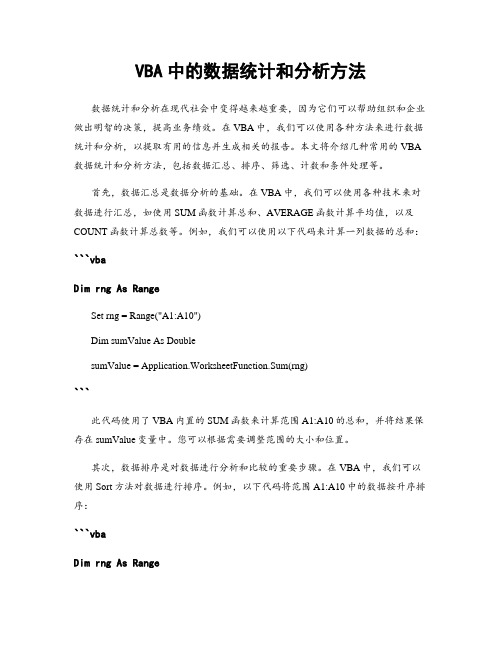
VBA中的数据统计和分析方法数据统计和分析在现代社会中变得越来越重要,因为它们可以帮助组织和企业做出明智的决策,提高业务绩效。
在VBA中,我们可以使用各种方法来进行数据统计和分析,以提取有用的信息并生成相关的报告。
本文将介绍几种常用的VBA 数据统计和分析方法,包括数据汇总、排序、筛选、计数和条件处理等。
首先,数据汇总是数据分析的基础。
在VBA中,我们可以使用各种技术来对数据进行汇总,如使用SUM函数计算总和、AVERAGE函数计算平均值,以及COUNT函数计算总数等。
例如,我们可以使用以下代码来计算一列数据的总和:```vbaDim rng As RangeSet rng = Range("A1:A10")Dim sumValue As DoublesumValue = Application.WorksheetFunction.Sum(rng)```此代码使用了VBA内置的SUM函数来计算范围A1:A10的总和,并将结果保存在sumValue变量中。
您可以根据需要调整范围的大小和位置。
其次,数据排序是对数据进行分析和比较的重要步骤。
在VBA中,我们可以使用Sort方法对数据进行排序。
例如,以下代码将范围A1:A10中的数据按升序排序:```vbaDim rng As RangeSet rng = Range("A1:A10")rng.Sort Key1:=rng, Order1:=xlAscending, Header:=xlNo```此代码使用了Sort方法将范围A1:A10中的数据按升序排列。
您可以根据需要修改排序的顺序和适用的范围。
其次,数据筛选可以帮助我们找到符合特定条件的数据。
在VBA中,我们可以使用AutoFilter方法来进行数据筛选。
例如,以下代码将筛选出范围A1:A10中大于10的数据:```vbaDim rng As RangeSet rng = Range("A1:A10")rng.AutoFilter Field:=1, Criteria1:=">10"```此代码使用了AutoFilter方法,Field参数用于指定筛选范围的列号,Criteria1参数用于指定筛选条件。
Excel函数应用指南如何使用SUMIF和COUNTIF函数快速统计数据

Excel函数应用指南如何使用SUMIF和COUNTIF函数快速统计数据Excel函数应用指南:如何使用SUMIF和COUNTIF函数快速统计数据Excel是一款强大的电子表格软件,其中的函数可以帮助我们进行数据分析和统计。
在Excel中,SUMIF和COUNTIF函数是两个常用的函数,可以在数据处理过程中快速统计数据。
本文将介绍如何正确地使用SUMIF和COUNTIF函数,以及提供一些实用的技巧和示例供参考。
一、SUMIF函数的使用方法及案例SUMIF函数是用于根据指定的条件对数据范围进行求和计算的函数。
其基本语法如下:SUMIF(range, criteria, [sum_range])其中,- range表示需要进行条件判断的数据范围;- criteria表示设定的条件;- sum_range表示需要进行求和计算的数据范围(可选参数)。
下面以一个销售部门的销售额表格为例,来演示如何使用SUMIF函数进行数据统计。
假设我们有一个表格,包含了销售人员的姓名、产品类型和销售额。
我们需要根据产品类型来统计每个人的销售总额。
首先,在一个空白单元格中输入以下函数:=SUMIF(B2:B10, "A", C2:C10)上述函数的意思是,在B2:B10范围内,查找满足条件为"A"的数据,并将相应的C2:C10范围内的数据进行求和计算。
按下回车键后,即可得到满足条件的销售额总和。
同样的,我们可以根据其他条件进行求和计算。
例如,如果我们要统计某个销售人员的销售总额,可以将姓名作为条件输入。
假设我们想要统计“张三”的销售总额,可以输入以下函数:=SUMIF(A2:A10, "张三", C2:C10)二、COUNTIF函数的使用方法及案例COUNTIF函数是用于计算满足指定条件的数据个数的函数。
其基本语法如下:COUNTIF(range, criteria)其中,- range表示需要进行条件判断的数据范围;- criteria表示设定的条件。
Excel数据分析实战应用统计函数进行趋势分析

Excel数据分析实战应用统计函数进行趋势分析Excel是一款强大的数据处理和分析工具,广泛应用于各行各业。
在数据分析中,统计函数是Excel中常用的一种功能,通过统计函数进行趋势分析可以帮助我们更好地理解数据的发展趋势以及未来的走势。
本文将介绍Excel中常用的统计函数,并结合实例进行应用,以实战方式掌握如何进行趋势分析。
一、平均数函数(AVERAGE)平均数函数是一种基础的统计函数,用于计算一组数据的平均值。
在Excel中,平均数函数的公式为=AVERAGE(数据范围),其中数据范围为需要计算平均值的数据区域。
例如,我们有一组销售数据,需要计算过去12个月的平均销售额。
我们可以使用平均数函数来计算,假设销售数据存放在A1:A12单元格中,那么公式为=AVERAGE(A1:A12)。
二、趋势函数(TREND)趋势函数用于预测一组数据的未来趋势。
在Excel中,趋势函数的公式为=TREND(已知的Y值,已知的X值,新的X值),其中已知的Y值和已知的X值为已知的数据,新的X值为需要预测的数据。
例如,我们有一组销售数据,想要预测未来3个月的销售额。
我们可以使用趋势函数来预测,假设已知的Y值存放在A1:A12单元格中,已知的X值存放在B1:B12单元格中,那么公式为=TREND(A1:A12,B1:B12,B13:B15)。
其中B13:B15是新的X值,即未来3个月的时间范围。
三、相关系数函数(CORREL)相关系数函数用于评估两组数据之间的相关性强弱。
在Excel中,相关系数函数的公式为=CORREL(数据范围1,数据范围2),其中数据范围1和数据范围2为需要计算相关系数的数据区域。
例如,我们有两组数据,一组是广告投入,一组是销售额,我们想要评估两者之间的相关性。
我们可以使用相关系数函数来计算,假设广告投入数据存放在A1:A12单元格中,销售额数据存放在B1:B12单元格中,那么公式为=CORREL(A1:A12,B1:B12)。
excel里统计符合某条件个数的方法

excel里统计符合某条件个数的方法Excel是一款功能强大的电子表格软件,广泛应用于数据分析、统计、报表等方面。
在Excel中,我们经常需要统计符合某条件的数据个数。
本文将介绍几种方法来实现这一功能。
一、使用COUNTIF函数COUNTIF函数是Excel中常用的统计函数之一,它可以用来统计符合指定条件的单元格个数。
其基本语法为:COUNTIF(range, criteria)其中,range代表要统计的数据范围,criteria代表要匹配的条件。
例如,我们有一个包含学生成绩的表格,我们想要统计及格的学生人数。
首先,我们可以在表格中创建一个条件列,使用IF函数判断每个学生的成绩是否及格,即:=IF(B2>=60,1,0)其中B2是第一个学生的成绩单元格,将该公式拖动填充到其他单元格即可。
然后,使用COUNTIF函数统计条件列中等于1的单元格个数即可,即:=COUNTIF(C2:C10,1)其中C2:C10是条件列的范围。
二、使用COUNTIFS函数COUNTIFS函数是COUNTIF函数的升级版,它可以同时统计满足多个条件的单元格个数。
其语法为:COUNTIFS(criteria_range1, criteria1, [criteria_range2, criteria2], ...)其中,criteria_range1、criteria_range2等代表要统计的数据范围,criteria1、criteria2等代表要匹配的条件。
例如,我们想要统计成绩在80分以上且年龄大于等于18岁的学生人数。
首先,我们可以在表格中创建两个条件列,分别用于判断成绩和年龄是否满足条件。
然后,使用COUNTIFS函数统计满足两个条件的单元格个数,即:=COUNTIFS(B2:B10,">=80",C2:C10,">=18")其中B2:B10是成绩范围,C2:C10是年龄范围。
R语言基本统计分析方法(包及函数)
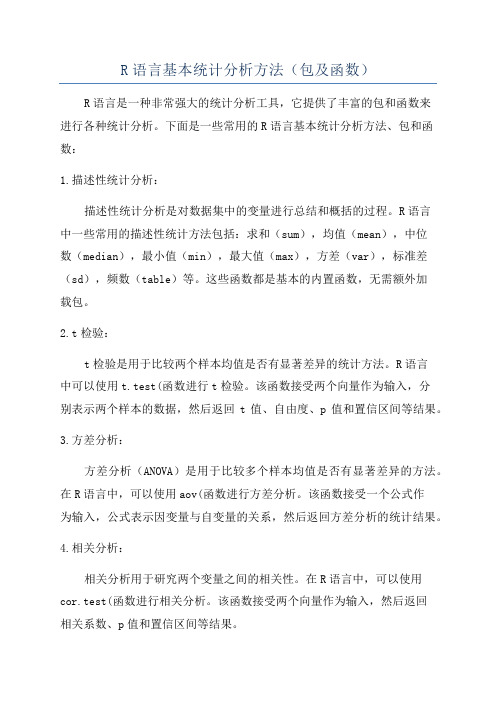
R语言基本统计分析方法(包及函数)R语言是一种非常强大的统计分析工具,它提供了丰富的包和函数来进行各种统计分析。
下面是一些常用的R语言基本统计分析方法、包和函数:1.描述性统计分析:描述性统计分析是对数据集中的变量进行总结和概括的过程。
R语言中一些常用的描述性统计方法包括:求和(sum),均值(mean),中位数(median),最小值(min),最大值(max),方差(var),标准差(sd),频数(table)等。
这些函数都是基本的内置函数,无需额外加载包。
2.t检验:t检验是用于比较两个样本均值是否有显著差异的统计方法。
R语言中可以使用t.test(函数进行t检验。
该函数接受两个向量作为输入,分别表示两个样本的数据,然后返回t值、自由度、p值和置信区间等结果。
3.方差分析:方差分析(ANOVA)是用于比较多个样本均值是否有显著差异的方法。
在R语言中,可以使用aov(函数进行方差分析。
该函数接受一个公式作为输入,公式表示因变量与自变量的关系,然后返回方差分析的统计结果。
4.相关分析:相关分析用于研究两个变量之间的相关性。
在R语言中,可以使用cor.test(函数进行相关分析。
该函数接受两个向量作为输入,然后返回相关系数、p值和置信区间等结果。
5.线性回归分析:线性回归分析用于建立一个线性模型来描述因变量和自变量之间的关系。
R语言中可以使用lm(函数进行线性回归分析。
该函数接受一个公式作为输入,公式表示因变量与自变量的关系,然后返回回归模型的统计结果。
6.非线性回归分析:非线性回归分析用于建立一个非线性模型来描述因变量和自变量之间的关系。
R语言中可以使用nls(函数进行非线性回归分析。
该函数接受一个公式和初始参数作为输入,然后返回拟合的非线性模型。
7.生存分析:生存分析用于研究时间数据和生存率之间的关系。
在R语言中,可以使用survival包进行生存分析。
survival包提供了一系列生存分析的函数,如生存曲线绘制、Kaplan-Meier法、Cox回归模型等。
sumif和vlookup函数的使用方法及实例

sumif和vlookup函数的使用方法及实例sumif和vlookup是Excel中常用的两个函数,用来进行数据统计和查找。
下面将分别介绍它们的使用方法及实例。
一、sumif函数sumif函数用来统计符合条件的数据的和。
它的语法如下:sumif(range, criteria, [sum_range])参数说明:1. range:需要统计的数据范围,可以为单元格区域、行列范围或者由多个单元格区域组成的数组。
2. criteria:统计条件,可以为数字、文本或者表达式。
3. sum_range:需要求和的范围。
如果不填写,则默认与range相同。
下面是一个例子,要求统计A列中“苹果”的总数:1. 在B1单元格中输入“苹果”。
2. 在C1单元格中输入`=sumif(A1:A10,B1,B1:B10)`,回车即可求得结果。
二、vlookup函数vlookup函数用来查找数据,返回查找值所在行或列的值。
它的语法如下:vlookup(lookup_value, table_array, col_index_num, [range_lookup])参数说明:1. lookup_value:要查找的值。
2. table_array:要查找的数据范围,通常为一个表格的范围。
3. col_index_num:返回值所在的列数,从左往右数。
如果不填写,则默认为1。
4. range_lookup:查找方式。
可以为TRUE(近似匹配)或者FALSE(精确匹配),如果不填写,则默认为TRUE。
下面是一个例子,要求查找“苹果”在表格中的价格:1. 在B1单元格中输入“苹果”。
2. 在C1单元格中输入`=vlookup(B1,A1:B10,2,0)`,回车即可求得结果。
以上就是sumif和vlookup函数的使用方法及实例。
需要注意的是,在使用这两个函数时,我们需要先清楚自己要求的是什么,再根据具体条件填写参数。
Excel常用函数大全(函数解释说明和使用方法)

匹配引用类函数1、=Y1.OoKUP(G2.B:E,4,0)函数解择说明:查找B:E这个区域中第4列与G2单元格内容相同的数据函数格式:V1.ooKUp(要找什么,在哪找,第几列,怎么找)2、=H1.(X)KUP(A6,2:5,4,0)函数解释说明:查找2:5这个区域中第4行与A6单元格内容相同的数据函数格式:H1.OoKUP(要找什么,在哪找,第几列,怎么找)3、=MATCiI(B2,Al:1'1,0)函数解释说明:得到B2中数据在Al:Fl中的位置函数格式:MATCH(要找什么,在哪找,怎么找)4、=INDEX(B2:E7,3,2)函数解粹说明:得到区域B2:E7中第3行第2列的数据函数格式:INDEX(单元格区域,行数,列数)5、=I SERROR(A I)函数解择说明:得到AI单元格向下三行向右两列的单元格中的值函数格式:OFFSET(起始位置,行偏移数,列偏移数,高度,宽度)6、=INDIRECTrSheetI!AΓ,1)函数解释说明:得到Sheetl!Al单元格中的数据函数格式:INDIRECT(地址,引用方式)7、=1.OOKUP(J2,B:B,A:八)函数解糅说明:得到B列与J2相同数据在A列对应的值函数格式:1.oOKUP(查找值,条件区域,结果区域)8、=CHOOSE(2,A2,A3,A4,A5)函数解科说明:得到第二个值A3单元格中的数据函数格式:CHOOSE(序号,第一个值,第二个值,……)9、=HYPER1.INKrd八销售文件”「销售文件”)函数解择说明:打开D盘的重要文档这个文件夹函数格式:HYPERlJNK(链接地址,显示内容)日期类函数1、=YEAR(Al)函数解择说明:得到Al单元格中日期对应的年份函数格式:YEAR(日期所在的单元格)2、-MONTH(Al)函数解择说明:得到Al单元格中日期对应的月份函数格式:MoVrH(日期所在的单元格)3、=DΛY(Λl)函数解称说明:得到AI雎元格中日期对应的日函数格式:DAY(日期所在的单元格)4、=HOUR(Al)函数解解说明:得到Al单元格中时间对应的小时函数格式:HOiR(时间所在的总元格)5、=MINUTE(A I)函数解择说明:得到AI单元格中时间对应的分函数格式:MINUTE(时间所在的单元格)6、=SECOND(A I)函数解择说明:得到AI单元格中时间对应的秒函数格式:SEa)ND(时间所在的单元格)7、=TODAYO函数解绛说明:得到当前系统日期函数格式:TODAYO8、=NOWO函数解释说明:得到当前系统时间函数格式:NoR'()9、=DATE(2024,1,12)函数解释说明:根据年月日得到•个日期函数格式:DATE(年,月,日)10,=TIME(6,18,23)句话介绍:根据时分杪得到一个时间函数格式:TIME(时,分,秒)11,=EDATE(TODAY(),10)函数解释说明:得到当前日期10个月后对应的H期函数格式:ED,VΓE(起始日期,月数)12、=DATEDIF(Al,B1,"Y")函数解择说明:得到Bl和Al之间相隔几年函数格式:DATEDIF(起始日期,截止日期,统计方式)13、=EOMONT H(Al,6)函数解祥说明:得到Al单元格中日期6个月后月末的日期函数格式:EoMoNTH(起始日期,月数)14、=WEEKDA Y(Al,2)函数解释说明:得到Al单元格中日期在•周的第几天函数格式:WEEKDAY(日期,计算:方式)15、=WEEKNU M(Λ1,2)函数解择说明:得到Al维元格中日期在一年的第几周函数格式:WEEKNUM(日期,计算方式)16,=NEnOKKDAYS(Al t BhCl)函数解群说明:得到两个日期之间排除周末和特殊节假日后的工作天数函数格式:NETWORKDAYS(开始日期,结束日期,特殊节假日列表)17、=NET¾'ORKDΛYS.INT1.(Al,Bl111,Cl)函数解释说明:得到两个日期之间排除周末(自定义)和特殊节假日后的工作天数函数格式:NETTORKDAYS.INT1.(开始日期,结束日期,周末选项,特殊节假日列表》18、WORKDAY(Λ2,B2,C2)函数解释说明:根据开始日期得到指定天数后不含周末和节假日的工作日是哪天函数格式:WORKDAY(开始日期,间隔天数,特殊节假日列表)19、=WORKD AY.INT1.(A2,B2,11,C2)函数解释说明:根据开始日期得到指定天数后不含周末(自定义)和节假日的工作日是哪天函数格式:WORKDAY.INT1.(开始日期,间隔天数,周末选项,特殊节假日列表》逻辑判断类函数4个公式示例1、=IF(Al>=60「合格”」不合格")一句话介绍:八1中的数字大于等于60得到合格,否则得到不合格。
如何在Excel中进行数据的公式和函数的使用

如何在Excel中进行数据的公式和函数的使用Excel是一款功能强大的电子表格软件,广泛应用于数据分析、统计、计算等各个领域。
在Excel中,公式和函数是数据处理的核心,能够帮助我们方便快捷地进行复杂的数据运算和分析。
本文将介绍如何在Excel中进行数据的公式和函数的使用。
一、Excel公式的基本语法在Excel中,公式是由一系列函数、运算符、引用和常量等组合而成的,用于实现特定的计算逻辑。
下面是Excel公式的基本语法:1. 函数:一种预定义的操作或计算方法,可以接收一个或多个参数,并返回一个结果。
函数的语法一般为“函数名(参数1, 参数2, …)”。
例如,SUM(A1:A5)表示求A1到A5单元格的和。
2. 运算符:用于进行数值计算、逻辑判断等操作。
常见的运算符包括加减乘除(+、-、*、/)、求和(SUM)、平均值(AVERAGE)等。
3. 引用:用于指定某个单元格或一组单元格的位置。
引用的格式一般为“列字母+行号”,例如A1表示第一列第一行的单元格。
4. 常量:Excel中的常数,如数字、文本等。
常量直接输入即可,无需其他标识。
二、Excel常用函数的使用Excel提供了丰富的函数库,可以满足不同的数据处理需求。
下面介绍一些常用的函数及其使用方法:1. SUM函数:用于计算一组数字的总和。
语法为“SUM(数字1, 数字2, …)”。
例如,SUM(A1:A5)表示求A1到A5单元格的和。
2. AVERAGE函数:用于计算一组数字的平均值。
语法为“AVERAGE(数字1, 数字2, …)”。
例如,AVERAGE(A1:A5)表示求A1到A5单元格的平均值。
3. MAX函数:用于返回一组数字中的最大值。
语法为“MAX(数字1, 数字2, …)”。
例如,MAX(A1:A5)表示求A1到A5单元格中的最大值。
4. MIN函数:用于返回一组数字中的最小值。
语法为“MIN(数字1, 数字2, …)”。
例如,MIN(A1:A5)表示求A1到A5单元格中的最小值。
- 1、下载文档前请自行甄别文档内容的完整性,平台不提供额外的编辑、内容补充、找答案等附加服务。
- 2、"仅部分预览"的文档,不可在线预览部分如存在完整性等问题,可反馈申请退款(可完整预览的文档不适用该条件!)。
- 3、如文档侵犯您的权益,请联系客服反馈,我们会尽快为您处理(人工客服工作时间:9:00-18:30)。
计算每个学校选送作品的数量,即 是将所有的作品按学校来分组进行统计。 在Access中,数据的统计是通过“的记录予以组化后,再加以计算 。
总计功能的选项内容部分功能如下:
• 分组(GROUP BY):按某一字段将记录进行分组。 • 求和(SUM):计算字段中值的总和。 • 平均(AVG):计算平均值。 • 最小值(MIN):搜索该字段的最小数值。 • 最大值(MAX):搜索该字段的最大数值。 • 条数(COUNT):计算记录条数。 • 标准差(STDEV):计算数值字段的标准差,标准差是各
数值与平均值差异的平方和的平均数,再开平方而得,标 准差越小,表示各数值与整体平均值的差异越小。 • 第一条(FIRST):搜索该字段的第一条记录。 • 最后一条(LAST):搜索该字段的最后一条记录。 • 表达式(EXPRESSION):自定义总计功能,用于新字段。 • 条件(WHERE):设置条件,也就是限定在条件内进行计 算。 • 变异数(VAR):计算变异数值,其义与标准差类似,变 异数开平方后即为标准差。
数据的统计
开课人:陈海燕
复习引入
任务1:查询每个学校选送作品的名称
注意:
1、多表查询必须要有关系存在 2、查询的所保存的名字不能和数据表同名字
创建一个查询的步骤 :
选择字段
选择字段所 在的表/视图
设定约束条件及对 结果显示的要求
运行、保存
查询可以只显示某几张数据表的某几个字段,而筛选不能
数据的统计
拓展延伸
任务3:统计男、女选手的获奖人数及平均分
小结
数据的统计是建立在查询的基础上的,其难点在于 函数的选择以及字段名的更改,尤其是函数选择上,在 若干函数中,特别要注意分组函数(GroupBy)的选择, 它是按照这个字段的不同内容来分别计算的,比如“学 段”,虽然有68条记录内容,但实际就2个“中学,小 学”。字段名的更改,是在所选字段的前面输入内容, 用冒号链接,这个冒号必须是英文半角的标点符号。同 学在操作过程中要注意。选用“条件”函数(where) 的字段将不能显示
